Πώς να καταργήσετε τον Internet Explorer από τα Windows 10
παράθυρα / / December 19, 2019
Ο Internet Explorer έχει από καιρό νεκρός παρά ζωντανός. Μπορείτε να θυμηθείτε την τελευταία φορά που το ανοίξατε; Λοιπόν, εκτός από το ότι για να κατεβάσετε μέσω του Chrome, Firefox ή άλλο πρόγραμμα περιήγησης είναι αξιοπρεπής.
Η Microsoft έχει τελικά συνειδητοποίησε ότι το παιδί της έχει ξεχαστεί και εγκαταλειφθεί, και ζητεί περισσότερους χρήστες να μην χρησιμοποιούν Internet Explorer. Ωστόσο, αυτό το πρόγραμμα περιήγησης είναι ακόμα εκεί στη λίστα των προγραμμάτων των Windows 10. Ευτυχώς, μπορεί εύκολα και με ασφάλεια να αφαιρεθούν από τον πίνακα ελέγχου ή από τη γραμμή εντολών.
μέθοδος 1
Ανοίξτε το μενού «Έναρξη» και αρχίστε να πληκτρολογείτε τη φράση «Προγράμματα και δυνατότητες». Ή πηγαίνετε στο «Ρυθμίσεις» → «Σύστημα» → «Εφαρμογές και Ευκαιρίες» → «Προγράμματα και δυνατότητες»
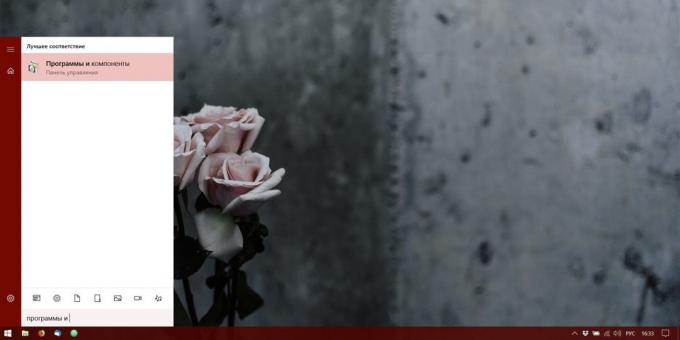
Στο παράθυρο που εμφανίζεται, κάντε κλικ στην επιλογή «Ενεργοποίηση ή απενεργοποίηση στοιχείων των Windows» στα αριστερά και καταργήστε την επιλογή του Internet Explorer 11.

Στη συνέχεια, επιβεβαιώστε την πρόθεσή σας για να αφαιρέσετε το μισητό πρόγραμμα περιήγησης κάνοντας κλικ στο κουμπί OK. Το σύστημα θα σας ζητήσει να κάνετε επανεκκίνηση - την αφήσει να το κάνει.
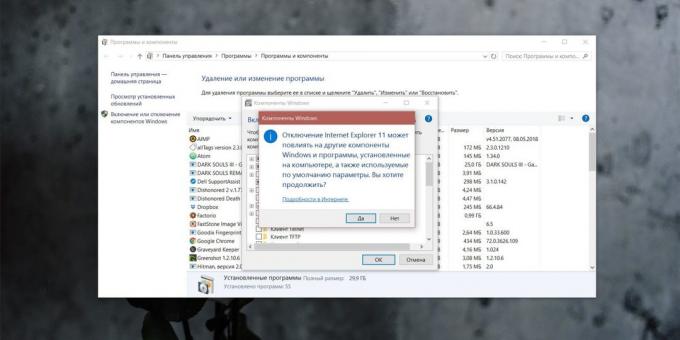
μέθοδος 2
Εναλλακτική λύση για τους οπαδούς της γραμμής εντολών. Ανοίξτε το μενού «Έναρξη», βρείτε πού εφαρμογή των Windows PowerShell. Κάντε κλικ με το δεξί πλήκτρο του ποντικιού και κάντε κλικ στο «Εκτέλεση ως διαχειριστής».
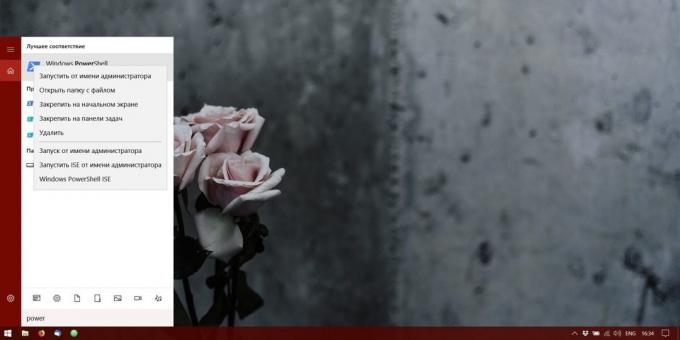
Εισάγετε στο παράθυρο της κονσόλας την ακόλουθη εντολή:
Απενεργοποίηση-WindowsOptionalFeature -FeatureName στο Internet Explorer-Προαιρετική-amd64 -Online
Είναι αρκετά για να το αντιγράψετε και, στη συνέχεια, κάντε δεξί κλικ στο παράθυρο PowerShell, και η ίδια τοποθετηθεί.
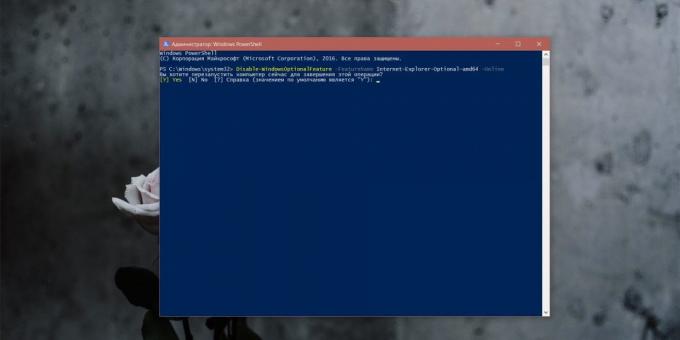
Πατήστε Enter, και περιμένετε μέχρι να αφαιρεθεί ο Internet Explorer. Το σύστημα ζητά στη συνέχεια άδεια επανεκκίνηση - πατήστε το πλήκτρο Y και Enter. Έτοιμο, το πρόγραμμα περιήγησης μακριά.
βλέπε επίσης🧐
- Colibri - όμορφο μινιμαλιστικό πρόγραμμα περιήγησης για όσους γνώριζαν το Ζεν
- Πώς να ξεκινήσετε πάλι γρήγορα το πρόγραμμα περιήγησης Chrome
- Πώς να ενεργοποιήσετε τη λειτουργία turbo σε διαφορετικά προγράμματα περιήγησης



